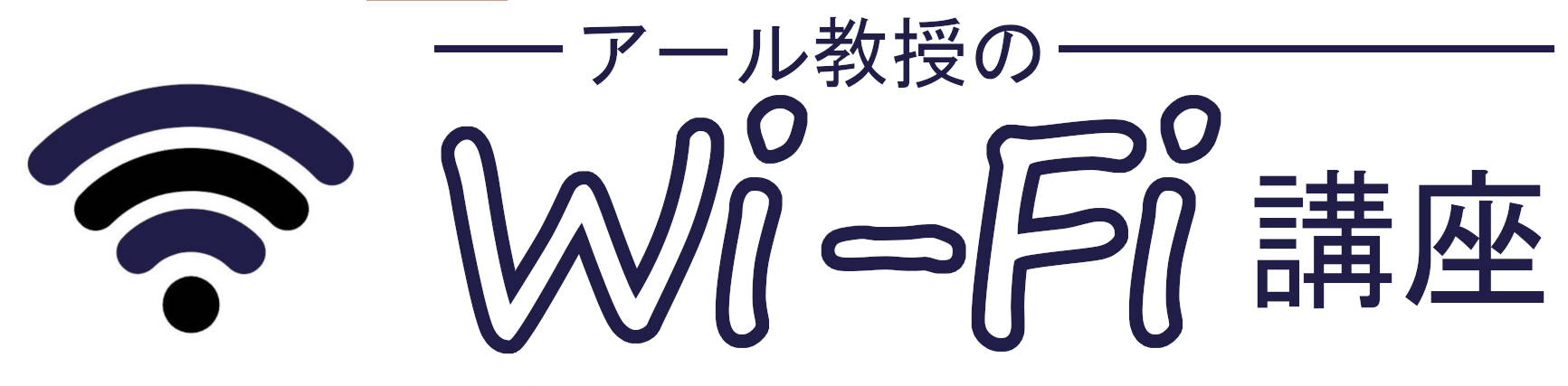初めまして!アールです。ネット回線やWi-Fiの難しい情報をわかりやすく皆さんに伝えていきます。
最新機種のホームゲートウェイは高速通信規格にも対応しているので、すでにauひかりを使っている人も最新機種へ交換するのがおすすめです。
こちらでは、auひかりで利用できるホームゲートウェイの種類や、交換・接続の方法について紹介します。


| 回線名 | auひかり |
|---|---|
| 月額料金 | 戸建て:5,200円 マンション:4,100円 |
| 通信速度 | 最大1Gbps |
| 光回線評価 | ★★★★★ |
| 特徴 | ・月額料金がスマホとセットで超お得! ・対応エリアが全国 |
| キャンペーン | 最大52,000円 キャッシュバック |
auひかりのお申込みサイトへ
auひかりのホームゲートウェイの種類

auひかりのホームゲートウェイは一体どんな機能があるのか分からない方もいると思います。
そんな方のためにまずは、ホームゲートウェイとは何か?、どんな機種があるのか?、利用料金はどれくらいなのか?といった基本事項について解説していきます。

ホームゲートウェイってどんな機械?
| 接続機器の種類 | 機能 |
|---|---|
ONU |
光回線の光信号をデジタル信号に変換 |
ルーター |
複数の機器をネットワークに接続する |
ホームゲートウェイ |
ルーターとひかり電話の機能が一体化 |
光回線に関する周辺機器の名称としてよく挙げられるものには、ONU(光回線終端装置)・ルーター・ホームゲートウェイがあります。
ONU(光回線終端装置)は、光回線を通ってきた光信号を、私たちがパソコンやスマホで利用するためのデジタル信号に変換する機能を果たします。
ルーターは、パソコンやスマホなどの機器にIPアドレスと呼ばれる数字を割り振ることで、複数の機器をインターネットに接続する機能を果たします。
そしてホームゲートウェイは、ルーターとして複数の機器をネット接続する機能に加えて、ひかり電話などの機能も含まれたものです。ひかり電話とは光回線を使った電話のことで、一般的な固定電話より料金が安く、音質が良いといった特徴があります。
ホームゲートウェイの最新機種を紹介


BL1000HW

| 無線LAN規格 | IEEE802.11ax(Draft)/ac/a/b/g/n |
|---|---|
| 下り最大 通信速度 |
2.4Gbps |
BL1000HWは「auひかりホームに加入する方」が利用できる機種です。
このホームゲートウェイの機能には無線LAN親機機能があり、オプションで無線LAN親機機能に申し込むことで、自宅でどこでもネットに接続することが出来ます。
回線速度は下り最大2.4Gbpsで、これはWebサイトの閲覧はもちろん、高画質での動画視聴や大容量のダウンロードなど、様々な用途において快適にネットを利用できる速度です。
BL900HW

| 無線LAN規格 | IEEE802.11n/a/b/g |
|---|---|
| 下り最大 通信速度 |
450Mbps |
BL900HWは「マンションギガまたはマンションミニギガに加入する方」が利用できる機種です。
この機種にも、上記機種BL1000HWと同じように無線LAN親機機能が内臓されているため、自宅での快適なネット利用が可能です。
ただし、BL1000HWの通信速度が下り最大2.4Gbpsであるのに対して、BL900HWの場合は下り最大450Mbpsで、無線LAN規格も異なります。
BL902HW

| 無線LAN規格 | IEEE802.11a/b/g/n |
|---|---|
| 下り最大 通信速度 |
450Mbps |
BL902HWは「マンションタイプVまたはマンション都市機構等に加入する方」が利用できる機種です。
無線LAN規格や通信速度は、上記機種BL900HWと同じ性能です。
ホームゲートウェイのレンタル料金は?

ホームゲートウェイを利用するには、通常レンタル料金として月額500円がかかります。
ただし、auスマートバリューに加入した場合は、全ての機種共通で0円で利用できるので大変お得です。
auスマートバリューとは、特定のパケット定額プランに加入しているauスマートフォンと、auひかりなどの固定通信サービスをセットで利用することで、月額料金が割引されるサービスです。
ひかり電話の機能も含む
加入するプランで利用できる機種は異なる
レンタル料がauスマートバリュー加入で0円
auひかりの詳細はこちら
古いホームゲートウェイを最新機種に交換

以前からauひかりのホームゲートウェイを利用している方は、最新機種がリリースされていることを知らずに古い機種を利用している場合があります。
ここでは、利用している機種の確認方法から機種を交換するまでの手順を紹介します。

auひかりのホームゲートウェイを確認

上記で紹介した3機種以外のホームゲートウェイ端末を利用している場合は、回線速度の低下に繋がります。
ホームゲートウェイの機種によって無線LAN規格が異なり、無線LAN規格によって最大通信速度が異なるからです。
現在auひかりを利用している人は、まずは自宅にある機種の型番を確認しましょう。
型番は、機種の背面もしくは側面に貼られているシールに記載があります。
ホームゲートウェイ交換のメリット

上記の通り、ホームゲートウェイを、最新の機種に変更することで、通信速度が向上させられる場合があります。
せっかくの光回線も、古い機種のホームゲートウェイを利用していると快適なネット利用ができません。
auひかりの通信速度が遅くて悩んでいる方は、まずは利用中の機種の型番を確認したのち、下記の手順に沿って最新機種に交換しましょう。
ホームゲートウェイの交換手順
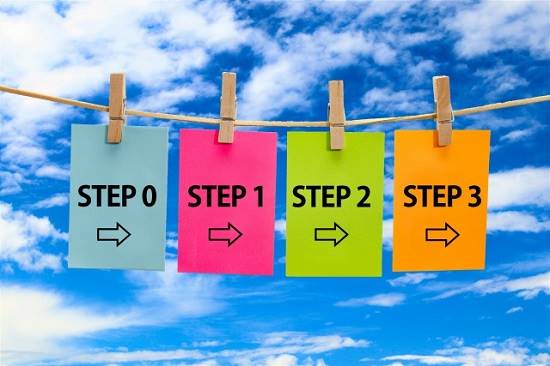

- My auにログインして申し込み
- ホームゲートウェイが自宅に届く
- ホームゲートウェイを接続
- 旧機種を返却して交換完了
auひかりの公式ホームページから「インターネット回線」を選択し、その後「オプションサービス」→「auひかり」→「無線LANサービス」→「外付け無線LAN機器レンタル」と順に進めていくと「お申し込みはこちら」のボタンが表示されます。
ボタンを選択した後、「My au」にログインして申し込むことができます。
新しい端末が自宅に届いたら、ホームゲートウェイの接続とインターネット設定を行います。
旧機種を解約後、数日以内にauから着払い伝票が届くので、その伝票を使って旧機種を返却して交換完了です。
ホームゲートウェイ交換時の注意点


交換費用がかかる
| 交換する ホームゲートウェイ |
交換費用 |
|---|---|
全機種一律 |
3,000円 |
ホームゲートウェイの交換には3,000円の交換費用がかかります。
交換費用は、利用中の旧機種や乗り換え先の新機種にかかわらず、一律で3,000円となっています。
旧機種の返却が必要
新機種を受け取ったあとで、旧機種を返却しなければいけません。
auひかりの電話窓口にて返却の理由を伝えれば、数日以内に返却用の伝票が自宅に届くので、旧機種を梱包して郵送で返却します。
新機種に乗り換えることで通信速度が快適に
乗り換えは電話から簡単に申し込める
機種にかかわらず、乗り換え費用は3,000円
auひかりの詳細はこちら
auひかりホームゲートウェイの接続手順

自宅に届いたホームゲートウェイを利用する手順は簡単ですが、機器の扱いに慣れていない方は手間取ってしまうかもしれません。

- ONUの光ケーブルと電源ケーブルを接続
- ONUとホームゲートウェイを接続
- PC等の機器をホームゲートウェイに接続
- ホームゲートウェイを電源に接続
ホームゲートウェイを接続するには、まずはONUに光ケーブルと電源ケーブルが正しく接続されていることを確認します。
確認ができたら、ONUとホームゲートウェイをLANケーブルで接続して、PCやテレビ等の機器をホームゲートウェイに接続します。
これらの接続が全て終わったら、最後にホームゲートウェイを電源に接続して接続完了です。
まずはONUの接続を確認
ONUとホームゲートウェイを接続
ホームゲートウェイと電源に接続して完了
auひかりの詳細はこちら
無線LANルーターが使える光回線を紹介

auひかり以外にも、無線LANルーターが使えるオススメの光回線があるので紹介します。

ソフトバンク光

-
特徴①下り最大1Gbpsの光回線なので十分速い
特徴②フレッツ回線使用で全国利用可能
特徴③ソフトバンクスマホとセット割引が組める
ソフトバンク光は最大で1Gbpsの高速回線で、十分快適にネットを利用できる光回線です。
ソフトバンク光はフレッツ回線を利用しているので、全国の広いエリアでネット接続ができるのも魅力の一つです。
またソフトバンクのスマートフォン・携帯電話とセットでソフトバンク光を契約することで「おうち割」という割引が適用され、永年毎月1,000円割り引かれるためお得です。
ソフトバンク光の詳細はこちら
ドコモ光

-
特徴①GMOなら高性能ルーターが無料レンタル
特徴②フレッツ回線使用で全国利用可能
特徴③ドコモスマホとセット割引が組める
GMOとくとくBBというプロバイダを介してドコモ光に申し込むと、「v6プラス」という次世代の高速通信方式に対応している高性能ルーターが無料でレンタルできます。
v6プラスとは簡単に言うと、インターネットが速くなるサービスのことです。
ドコモ光も、ソフトバンク光と同様にフレッツ回線を利用していて、全国の広いエリアで快適なネット利用ができます。
またセット割についてもソフトバンク光と同じで、ドコモのスマホとセットでドコモ光を利用することで最大で永年1,000円割引が適用されます。
ソフトバンク光とドコモ光もオススメ
両社ともスマホとセットで月額割引がある
GMOから申し込みで無料レンタル
ドコモ光の詳細はこちら
無線LANルーターが使える光回線を比較

ここまで紹介してきたauひかり・ソフトバンク光・ドコモ光の三つの特徴を比較してみました。

レンタルルーターの料金を比較

| 光回線名 | 無線LANルーターの形式 | 月額料金 | リンク |
|---|---|---|---|
| auひかり |
ホームゲートウェイ内臓 | 550円※ | 公式詳細 |
| ソフトバンク光 |
レンタルルーター (有料オプション) |
513円 | 公式詳細 |
| ドコモ光 |
レンタルルーター | 0円 (GMOの場合) |
公式詳細 |
※:auスマートバリュー適用時0円
ソフトバンク光は月額467円のルーターレンタル料が必要です。
auひかりは月額500円ですが、auスマートバリューに加入するとこれが無料になります。現在auスマホを契約している方はお得に利用できるのでオススメです。
ドコモ光は上記で紹介した通り、GMOとくとくBBから申し込むとキャンペーンでレンタル料金が無料になります。ドコモ光を検討している方はGMOとくとくBBからの申し込みを検討してみて下さい。
通信速度を比較

| 光回線名 | 最大速度 | 標準的な プランの速度 |
リンク |
|---|---|---|---|
| auひかり |
10Gbps | 1Gbps | 公式詳細 |
| ソフト バンク光 |
10bps | 1Gbps | 公式詳細 |
| ドコモ光 |
10Gbps | 1Gbps | 公式詳細 |
最大速度を比較すると、上記の通り、最大速度は3社とも下り最大10Gbpsの出るプランがあります。
auひかりは「auひかりホーム5ギガ」「auひかりホーム10ギガ」という超高速回線プランを用意していて、後者のプランにて最大10Gbpsでのネット利用ができます。ただし、ホームゲートウェイの無線LAN接続時の通信速度は最大2.4Gbpsです。
また、auひかりホーム5ギガ、10ギガプランは東京、神奈川、埼玉、千葉の一部エリアなので検討の際はエリアの確認が必要です。
ソフトバンク光とドコモ光の速度は1Gbpsですが、これも十分快適にネットを利用できる速度ではあります。また2社とも下り最大10Gbpsの出るプランを提供していますが、提供エリアは一部エリアの提供となっているので注意が必要です。
スマホのセット割を比較

| 光回線 | スマホ キャリア |
スマホ割名 | 割引額 | リンク |
|---|---|---|---|---|
| auひかり |
au | auスマート バリュー |
最大1,000円 | 公式詳細 |
| ソフト バンク光 |
ソフト バンク |
おうち割 光セット |
最大1,000円 | 公式詳細 |
| ドコモ光 |
ドコモ | ドコモ光 セット割 |
最大1,000円 | 公式詳細 |
3社とも、スマホとセット利用での割引を行なっています。
割引額は全て月1,000円なので、利用中のスマホのキャリアに合わせて光回線を選ぶと、よりお得に光回線が利用できます。
ルーターレンタル料金はauひかりとドコモ光
回線速度はauひかりが最高速
スマホのセット割は3社共通
auひかりの詳細はこちら ソフトバンク光の詳細はこちら ドコモ光の詳細はこちら
総括:auひかりのホームゲートウェイで快適に

auひかりのホームゲートウェイを自宅に置いておけば、家の中であればどこでも無線LANでインターネットに無線接続することができます。
また上記の通り、他社光回線より最大で10倍速い高速通信が利用できるプランがあるのも、auひかりの魅力です。
「自宅の好きな場所で快適にネットを利用したい」という方や「オンラインゲームや高画質動画の視聴など、大容量通信を楽しみたい」という方は、ぜひauひかりを検討してみてください。


| 回線名 | auひかり |
|---|---|
| 月額料金 | 戸建て:5,200円 マンション:4,100円 |
| 通信速度 | 最大1Gbps |
| 光回線評価 | ★★★★★ |
| 特徴 | ・月額料金がスマホとセットで超お得! ・対応エリアが全国 |
| キャンペーン | 最大52,000円 キャッシュバック |
auひかりのお申込みサイトへ